Jak zmniejszyć pamięć WhatsApp na iPhonie
Różne / / April 06, 2023
Jeśli regularnie używasz WhatsApp do utrzymywania kontaktu ze znajomymi, rodziną lub klientami, może to zająć dużo miejsca w telefonie. Zmniejszenie pamięci WhatsApp pomaga zwolnij miejsce na swoim iPhonie I twój konto iCloud. A kto nie chciałby mieć więcej miejsca na iPhonie na więcej zdjęć i piosenek?
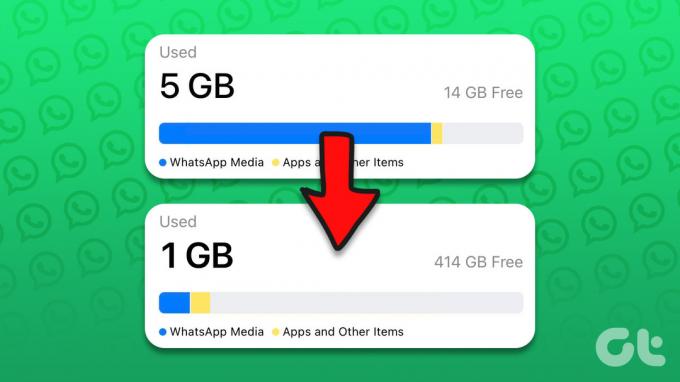
WhatsApp ma poręczne menu przechowywania, które daje przegląd ilości miejsca zajmowanego przez multimedia na Twoim iPhonie. Dlatego nie musisz przechodzić przez indywidualne czaty, aby ręcznie usunąć zdjęcia i filmy. Poza tym możesz wprowadzić zmiany w ustawieniach WhatsApp, aby wyłączyć automatyczne pobieranie wszystkich przychodzących plików multimedialnych. Oto, jak możesz zmniejszyć ilość miejsca na WhatsApp na swoim iPhonie.
Sprawdź pamięć WhatsApp na iPhonie
Zanim zapoznamy się z przewodnikiem krok po kroku, jak zwolnić miejsce w WhatsApp na iPhonie, sprawdźmy, ile miejsca zajmuje aplikacja.
Krok 1: Otwórz Ustawienia na swoim iPhonie.
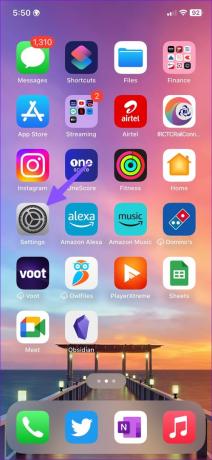
Krok 2: Przewiń do Ogólne.
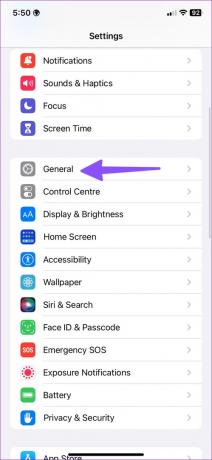
Krok 3: Wybierz Pamięć iPhone'a.
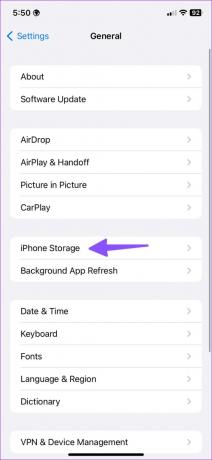
Krok 4: Możesz sprawdzić szczegółowy podział pamięci z poniższego menu. WhatsApp może znaleźć się na szczycie listy, jeśli jesteś intensywnym użytkownikiem aplikacji.

Zrzut ekranu pokazuje, że WhatsApp zajmuje nienormalnie dużo 11 GB miejsca na naszym iPhonie. Wyczyśćmy pamięć WhatsApp na iPhonie.
Zarządzaj pamięcią WhatsApp na iPhonie
WhatsApp umożliwia sprawdzenie szczegółowego podziału pamięci w menu Ustawienia w samej aplikacji. Oto jak możesz go użyć.
Krok 1: Uruchom WhatsApp na swoim iPhonie.
Krok 2: Przejdź do Ustawień w prawym dolnym rogu.

Krok 3: Otwórz menu „Pamięć i dane”.

Krok 4: Wybierz „Zarządzaj pamięcią masową”.

Krok 5: Możesz sprawdzić pełny podział mediów WhatsApp. Czas przejrzeć i usunąć niepotrzebne elementy.
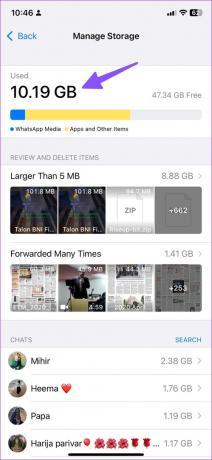
Krok 6: Otwórz menu „Większe niż 5 MB” i sprawdź wszystkie duże pliki WhatsApp. Stuknij Wybierz w prawym górnym rogu.
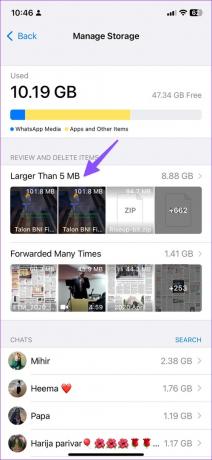
Krok 7: Możesz przejrzeć i ręcznie wybrać duże pliki lub nacisnąć Zaznacz wszystko na dole.

Krok 8: Stuknij ikonę usuwania w prawym dolnym rogu. Masz dwie opcje do wyboru.

Usuń przedmiot: Opcja usuwa tylko wybrane pozycje. Jeśli przesłałeś wideo lub plik na inny czat, WhatsApp nie usunie takich kopii.
Usuń element i wszelkie kopie: Usuwa oryginalne multimedia i wszystkie przesłane kopie z WhatsApp. Podczas korzystania z tej opcji należy zachować ostrożność, ponieważ spowoduje to trwałe usunięcie pliku z konta WhatsApp.
Jeśli chcesz zapisać określone zdjęcia lub filmy na swoim iPhonie, otwórz go i wybierz przycisk Udostępnij u dołu. Kliknij „Zapisz wideo” i zachowaj plik offline w telefonie.
Usunięte przesłane pliki
Dobrym pomysłem jest usunięcie plików, które przesyłałeś wiele razy. Ta opcja jest dostępna w tym samym menu „Zarządzaj pamięcią masową” w ustawieniach WhatsApp.
Krok 1: Przejdź do Zarządzaj pamięcią masową w ustawieniach WhatsApp (sprawdź powyższe kroki).
Krok 2: Otwórz menu „Przesyłane wielokrotnie”.
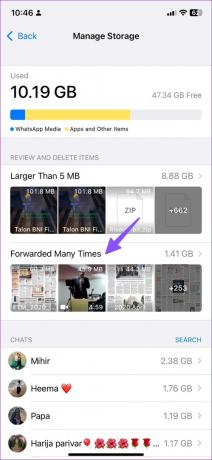
Krok 3: Stuknij Wybierz i wybierz wszystkie pliki (są to w większości nieistotne pliki wypełniające pamięć WhatsApp na Twoim iPhonie).
Krok 4: Stuknij Usuń i potwierdź swoją decyzję.
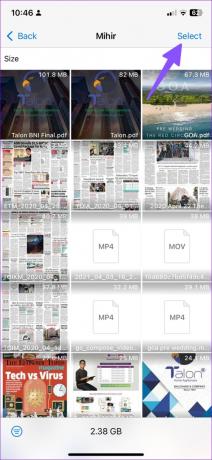

Jeśli chcesz usunąć pliki multimedialne z określonego czatu lub grupy, możesz to zrobić z tego samego menu. Jest to przydatna opcja, jeśli należysz do dziesiątek grup WhatsApp i codziennie otrzymujesz kilka zdjęć i filmów.
Krok 1: Rzuć okiem na swoje czaty WhatsApp z menu Zarządzaj pamięcią (sprawdź powyższe kroki).
Krok 2: Wybierz kontakt lub grupę zajmującą miejsce w GB.

Krok 3: Możesz dotknąć przycisku filtrowania w lewym dolnym rogu i posortować pliki multimedialne według rozmiaru lub daty.

Krok 4: Wybierz nieistotne zdjęcia, filmy i pliki i usuń je z telefonu.
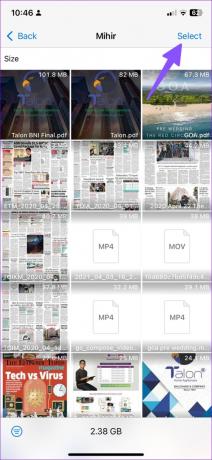
Musisz powtórzyć to samo dla wszystkich kontaktów i grup w WhatsApp.
Usuń pobrane zdjęcia i filmy
Powyższe kroki usuwają tylko pliki multimedialne z WhatsApp. Jeśli pobrałeś zdjęcia i filmy z WhatsApp na iPhone'a, musisz je usunąć, wykonując poniższe czynności.
Krok 1: Otwórz aplikację Zdjęcia na swoim iPhonie. Przejdź do menu Albumy.
Krok 2: Otwórz folder WhatsApp.
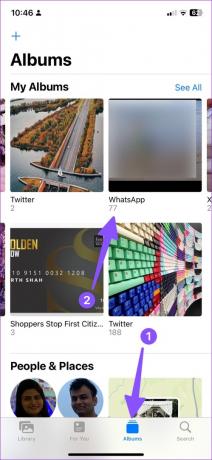
Krok 3: Wybierz zdjęcia i filmy i usuń je z telefonu.
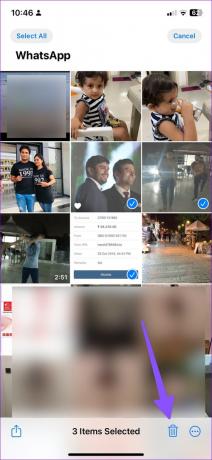
Wyłącz automatyczne pobieranie w WhatsApp
Gdy włączysz automatyczne pobieranie multimediów w sieci komórkowej i Wi-Fi, WhatsApp pobierze wszystkie przychodzące pliki multimedialne i błyskawicznie zapełni pamięć urządzenia. Musisz go wyłączyć, wykonując poniższe czynności.
Krok 1: Przejdź do ustawień WhatsApp i otwórz menu Przechowywanie i dane (sprawdź powyższe kroki).
Krok 2: Wybierz Zdjęcia w menu „Automatyczne pobieranie multimediów” i wybierz Nigdy.


Powinieneś wyłączyć to samo dla audio, wideo i dokumentów.
Uważnie obserwuj pamięć WhatsApp
Jeśli nie będziesz ostrożny, WhatsApp może zająć gigantyczną ilość miejsca na Twoim iPhonie. Ile miejsca zwolniłeś na swoim iPhonie, korzystając z powyższych sztuczek? Podziel się swoimi odkryciami w komentarzach poniżej.
Ostatnia aktualizacja 28 grudnia 2022 r
Powyższy artykuł może zawierać linki partnerskie, które pomagają wspierać Guiding Tech. Nie wpływa to jednak na naszą rzetelność redakcyjną. Treść pozostaje bezstronna i autentyczna.
Scenariusz
Parth Shah
Parth wcześniej pracował w EOTO.tech, zajmując się nowinkami technicznymi. Obecnie pracuje jako wolny strzelec w Guiding Tech, pisząc o porównaniach aplikacji, samouczkach, wskazówkach i sztuczkach dotyczących oprogramowania oraz zagłębiając się w platformy iOS, Android, macOS i Windows.



